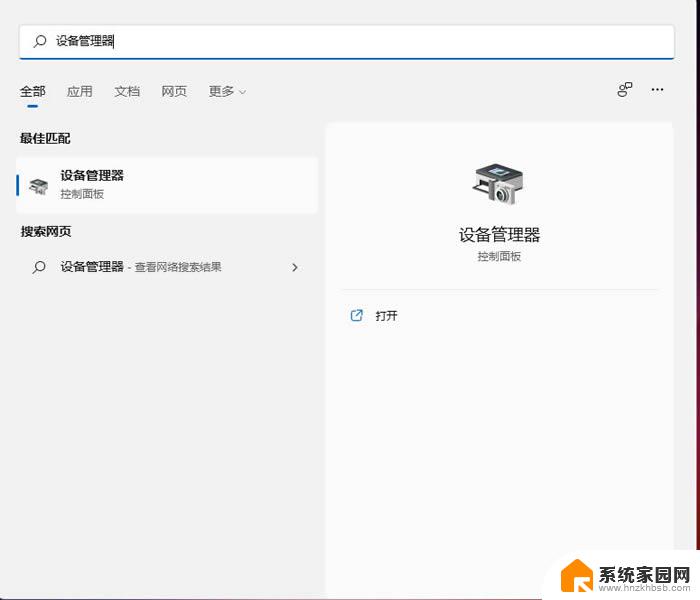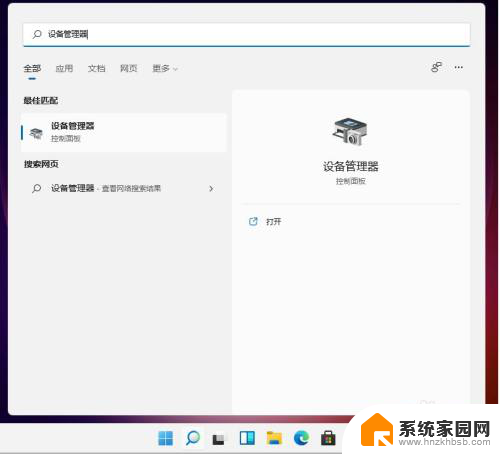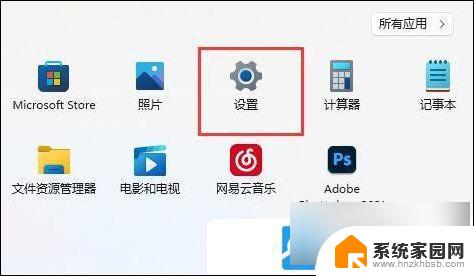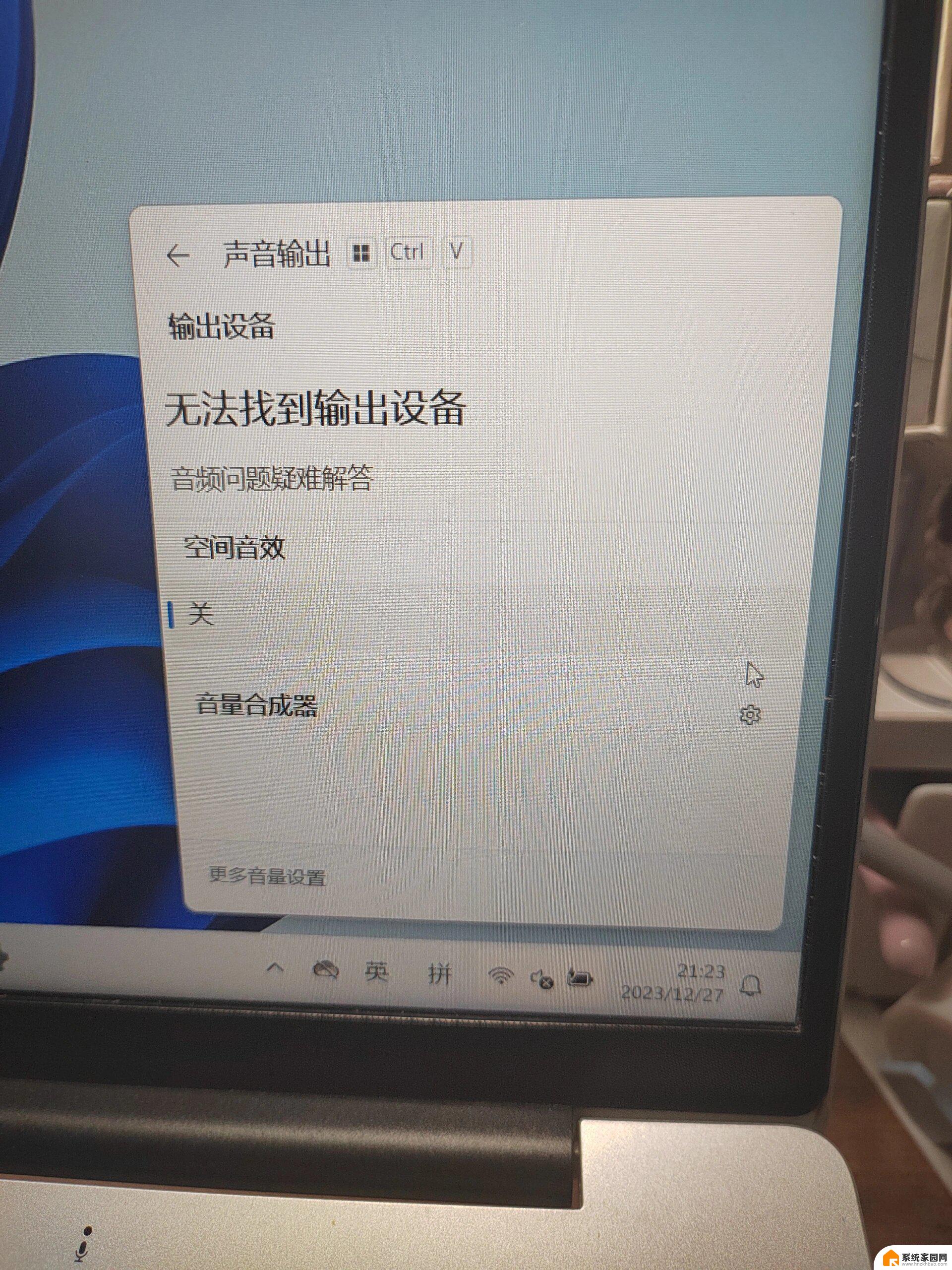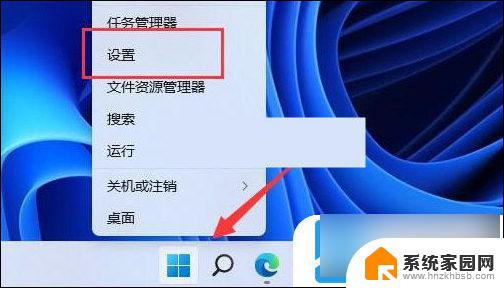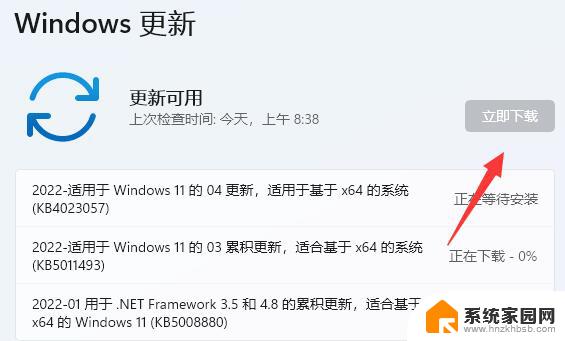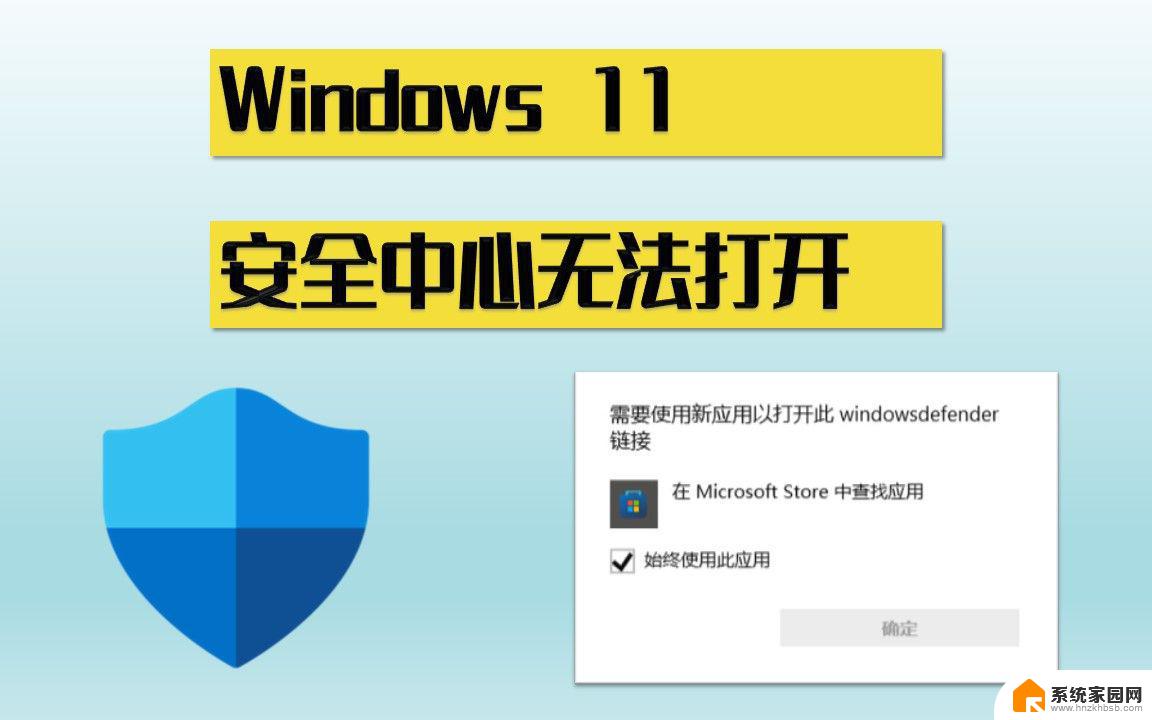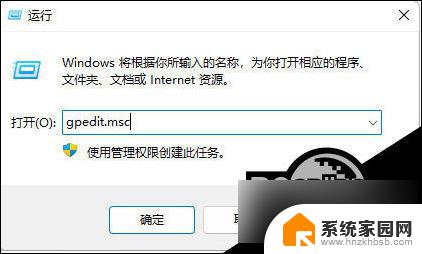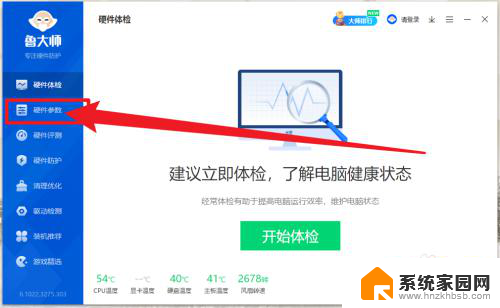更新win11显卡不见了 Win11系统无法检测到NVIDIA图形卡的解决方案
许多Windows 11用户在升级系统后遇到了一个令人困扰的问题:显卡不见了!特别是NVIDIA图形卡用户更是倍感焦虑,因为系统无法检测到他们的显卡,这个问题给用户的正常使用带来了很大的困扰,但幸运的是,我们可以通过一些解决方案来解决这个问题。在本文中我们将为大家介绍一些有效的方法,帮助您恢复系统对NVIDIA图形卡的正常检测。无论您是一位普通用户还是一名技术爱好者,相信本文的解决方案对您都将有所帮助。

1、桌面右键点击【此电脑】,在打开的菜单项中,选择【管理】。计算机管理窗口,左侧点击【设备管理器】。接着顶部点击【查看】,打开的下拉项中,选择【显示隐藏的设备】;

2、展开【显示适配器】,选择NVIDIA显卡;
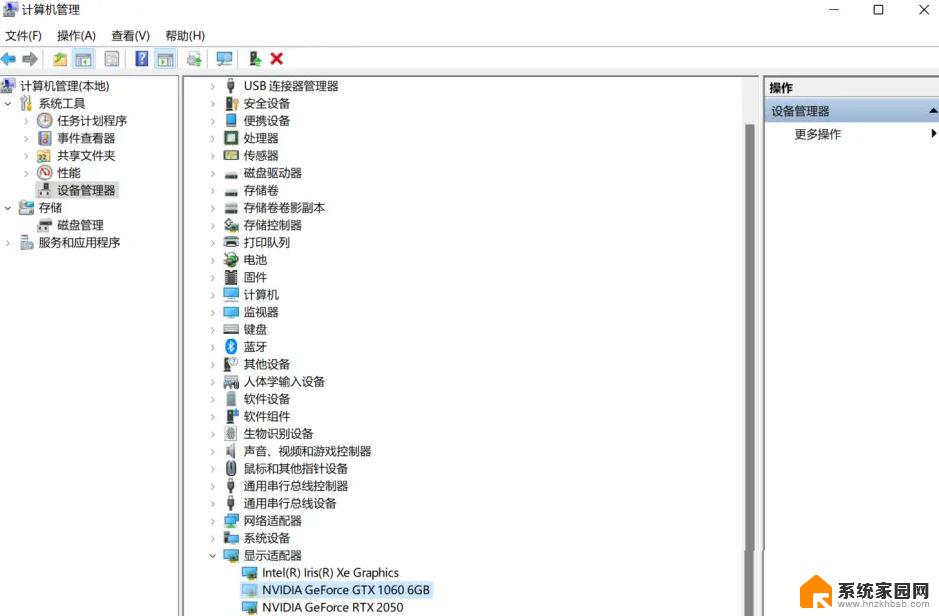
3、右键【卸载设备】,并勾选【尝试删除此设备的驱动程序】;
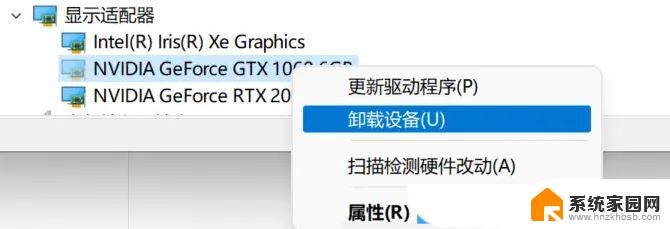

4、返回到计算机管理窗口,点击顶部的【操作】。打开的下拉项中,选择【扫描检测硬件改动】;
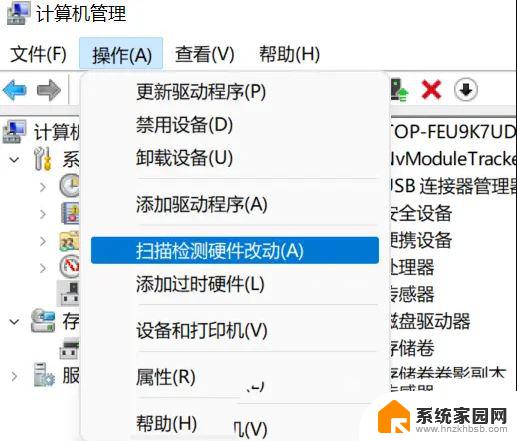
5、这时候,安装准备好的显卡驱动程序;
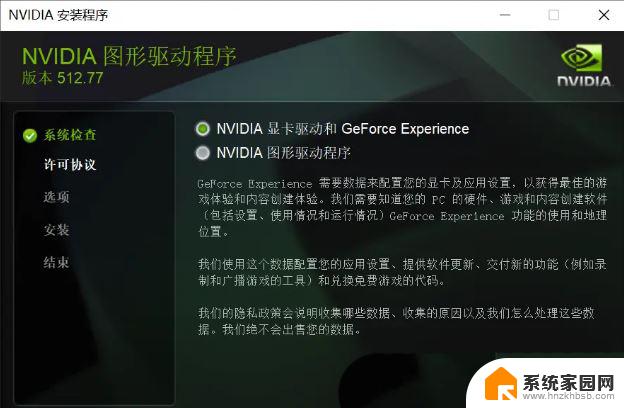
6、显卡驱动安装好,识别正常后,重启一次电脑;
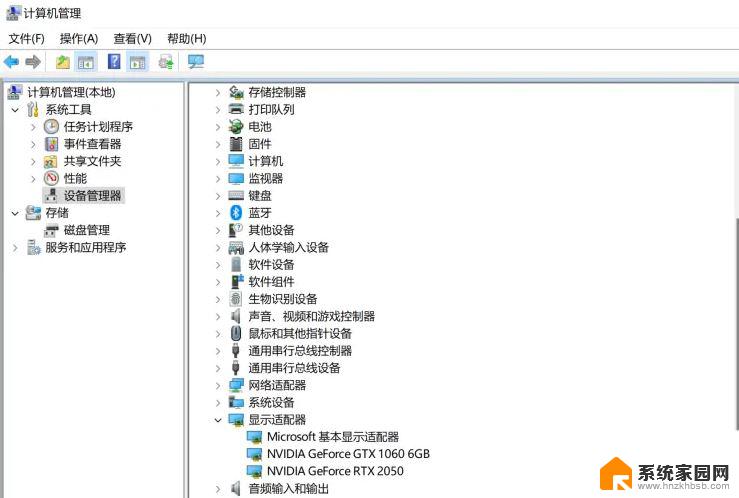
我们也可以使用第三方驱动程序,比如【驱动总裁】。它能够自动扫描、安装、修复和更新电脑需要的任何驱动程序。
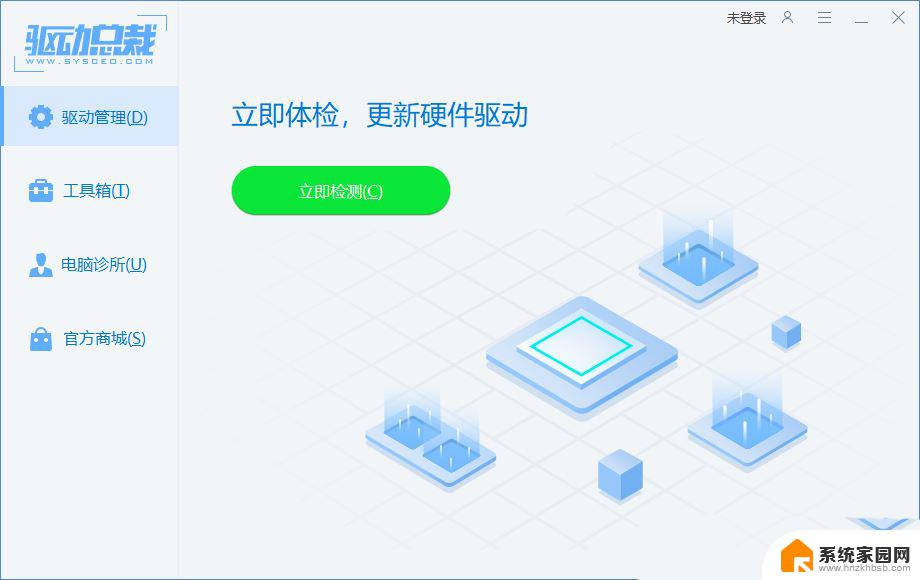
1、首先,按【Win】键。或点击任务栏上的【开始图标】,然后点击已固定应用下的【设置】;
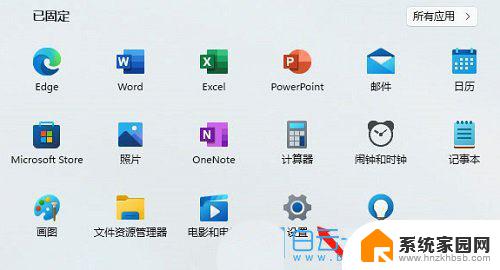
2、打开的设置(Win+i)窗口,左侧点击【Windows 更新】;
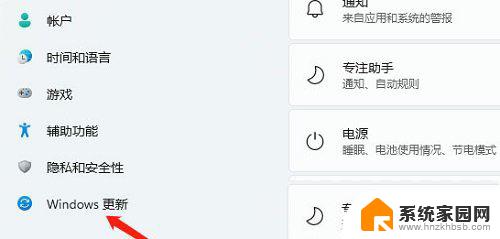
以上就是关于修复Win11显卡不可见问题的全部内容,如果您遇到了相同的问题,可以参考本文中介绍的步骤进行修复,希望这些信息能对您有所帮助。